V. фізкультхвилинка. інструктаж з тб
VI. Засвоєння нових знань, формування вмінь
Практичні завдання.
Робота з підручником. Вправа. (ст. 115.) Завантаження та виконання проекту.
Завдання. Завантажте та виконайте проект Маса тіла, збережений у папці Навчальні проекти. Введіть дані, необхідні для виконання проекту, та проаналізуйте результат.
Додаткові вправи.
Вправа 1
У середовищі Lazarus відкрийте пункт меню Проект/Створити проект. Збережіть автоматично створений проект. Для цього створіть на робочому столі комп’ютера папку, назвіть її бажаним іменем (наприклад, 8-А Петренко). Після цього відкрийте пункт меню Файл /Зберегти як… У діалоговому вікні, яке відкриється, вкажемо створену нами папку. LAZARUS вимагатиме підтвердження запису двох файлів: з розширенням LPI (LAZARUS Project Information) та розширенням PAS (програмний код мовою Pascal). Крім того, у папці виявимо ще «збірочку» інших файлів.
Серед них бачимо файли з розширенням LFM (опис форми) та ICO (зображення значка виконуваного файлу створюваної вами програми).
Вправа 2
Тепер, після збереження файлів проекту, створимо першу програму в LAZARUS. Для цього натиснемо кнопку ВИКОНАТИ з зображенням зеленого трикутника або пункт меню Запуск/Запустить. У вікні повідомлень з’являться повідомлення про хід збирання (компіляції) проекту, останнім повідомленням буде повідомлення про успішне збирання проекту. Через кілька секунд відкриється вікно з формою вашої програми.
Звісно, нічого надто цікавого від автоматично створеної середовищем форми чекати не потрібно, однак вона справді «працююча» - можете пересувати її по екрану, згортати/розгортати, змінювати розміри, закрити. Зверніть увагу, що на
цей час кнопка ВИКОНАТИ стане неактивною (вона залишатиметься неактивною до закривання працюючої програми).
Якщо тепер заглянути у папку проекту, ми побачимо у ній новий файл з розширенням EXE – це і є плід нашої «праці», виконуваний файл створеної нами першої програми. Ви можете запускати цей файл без участі середовища LAZARUS
– він все-рівно працюватиме. Крім того, у папці з’явилась папка LIB.
Вправа 3
Змінимо значок EXE-файлу створюваної нами програми. Для цього нам буде потрібен файл-іконка з розширенням ICO (скачайте його з Інтернету чи знайдіть на власному комп’ютері). Розмістіть його де-небудь на вашому комп’ютері,
наприклад, на робочому столі. Тепер відкрийте меню ПРОЕКТ /Параметри проекту…
У вікні «Параметри для проекту» виберіть вкладку «Параметри додатку», клацніть кнопку Завантажити Значок і вкажіть шлях до файлу іконки.
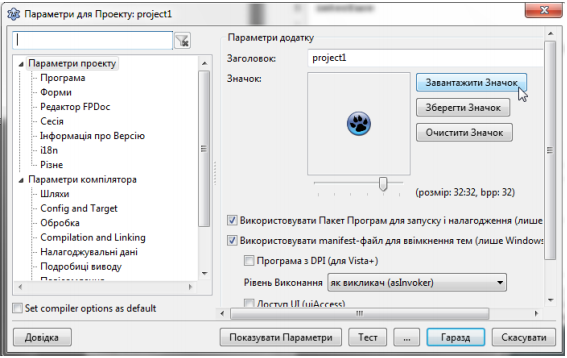
Після цих маніпуляцій ви побачите новий значок своєї програми. Затвердіть свій вибір натисканням кнопки Гаразд.
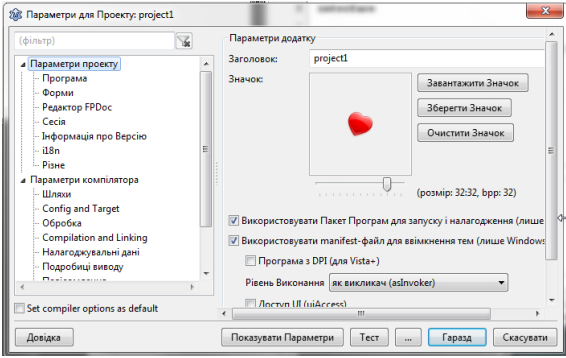
Однак, щоб ці зміни відобразились на формі, програму потрібно повторно зібрати (натиснувши кнопку ВИКОНАТИ). Лише після цього вибрана вами іконка замінить стандартну іконку в заголовку форми та у EXE-файлі:
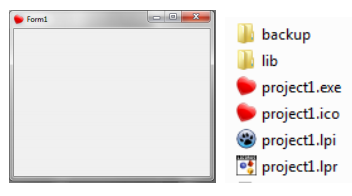
Якщо ви будете уважними, то у папці проекту побачите нову папку BACKUP (у ній LAZARUS зберігає стару, попередню версію програми на «всякий випадок», якщо ви раптом захочете до неї повернутись) та змінену іконку проекту PROJECT1.ICO.
Щоб наступного разу відкрити недороблений проект для подальшої роботи з ним, достатньо клацнути по файлу з розширенням LPR (LAZARUS Project) – при цьому автоматично відкриється середовище LAZARUS, а в ньому – вибраний вами проект.
VIІ. Підсумки уроку
Рефлексія
Ø мені було незрозуміло…;
Ø у мене виникли такі запитання…;
Ø я не впорався з такими завданням…;
Ø мені сподобалось і я буду використовувати…
VІІI. Домашнє завдання
Скачати та встановити на свій домашній комп'ютер середовище програмування Лазарус за вказаним вище посиланням.
Підручник § 16 п. 1-3 ст. 111-115
